
Innholdsfortegnelse:
- Trinn 1: Hva trenger du
- Trinn 2: Demonter Korad, Finn og kutt Sense Wire
- Trinn 3: Bor hull for bryter og USB -port
- Trinn 4: Lag ledninger
- Trinn 5: Lag PCB -kortet som holder USB -kontakten
- Trinn 6: Gjør resten av loddede tilkoblinger og sett sammen igjen
- Trinn 7: Lag en fjernkabel
- Trinn 8: Nyt funksjonen for ekstern registrering
- Forfatter John Day [email protected].
- Public 2024-01-30 11:23.
- Sist endret 2025-01-23 15:02.
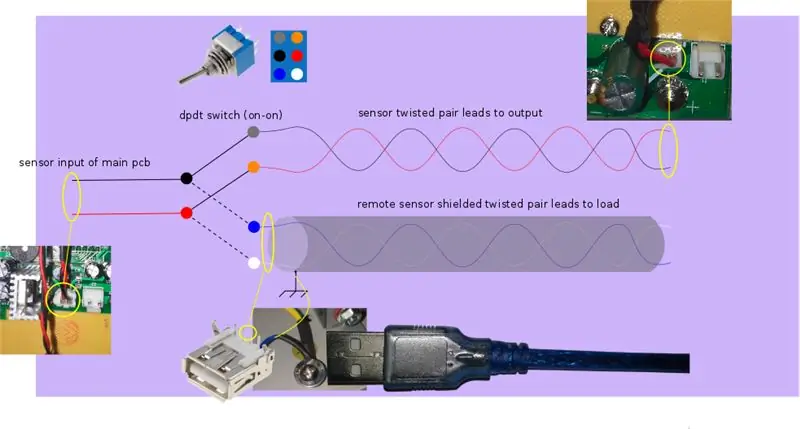

Strømforsyningsenheter er et viktig verktøy for hver person som er involvert i elektronikk. Det skjer for meg å eie en Korad, det er en lineær (tung) strømforsyning som er til en god pris og har fått gode anmeldelser.
Hva er en strømforsyning og hva er problemet denne instruksen løser
Hovedoppgaven til en strømforsyning er å levere en last med en konfigurert konstant spenning eller konstant strøm. Men hvis kablene vi bruker er lange eller av dårlig kvalitet, og strømmen i kretsen vår er betydelig, vil det være et betydelig (avhengig av applikasjon) spenningsfall over ledningene. Det vil resultere i lavere spenning enn angitt over lasten. En løsning er å bruke korte ledninger med svært liten motstand (god kvalitet), men det er ikke alltid oppnåelig.
Mange strømforsyninger, dyrere enn korad, for å eliminere dette problemet er i stand til fjernsensor.
Hvordan fjernmåling fungerer
Jeg kunne ikke beskrive fjernmåling bedre som tinn her:
community.keysight.com/community/keysight-…
Jeg anbefaler denne artikkelen på det sterkeste, så for de av dere som klikker på denne lenken eller vet om problemet, kan dere hoppe over de følgende to avsnittene.
Som standard registrerer strømforsyninger spenningen over lasten som undersøker utgangen til psu. For eksempel hvis vi har angitt utgangsspenningen til 5V og av en eller annen grunn føler psu lokalt 4,8 volt ved utgangen, vil vi øke spenningen til den føler 5V igjen. Men hvis det er et spenningsfall på 0,2 volt over ledninger, så faktisk "ser" lasten bare 4,8 volt, vil psu aldri øke spenningen ved utgangen siden den fortsatt føler 5V lokalt før ledningene som kjører.
Av den grunn er avanserte modeller i stand til fjernsensing. Det vil si at de har en ekstra utgangsport der vi kan koble til et par ledninger for fjernmåling. Den andre enden av sansetrådene kobles til lasten. Så hvis spenningen over lasten av en eller annen grunn (inkludert tap på tvers av ledninger) er mindre enn spesifisert, vil psu registrere den (ved belastningen denne gangen) og øke spenningen ved utgangen til lastspenningen er den angitte igjen. For eksempel hvis vi ser at 5V volt utgang og spenningsfall over ledninger er 0,2V, vil strømforsyningen eksternt registrere 4,8 volt ved belastning, så det vil øke utgangsspenningen til spenning ved belastning igjen er 5V. Jeg gjentar meg selv jeg vet!
Hovedideen for dette instruerbare
Korad har et par sanseledninger internt som er koblet lokalt til utgangsportene. Hovedideen er å lage en ny port der vi kan koble sansetrådene våre, og også ved hjelp av bare en bryter for å velge enten lokal sans (ved utgang) eller fjernfølelse (ved belastning)
Trinn 1: Hva trenger du
-
Wires 24awg: (Velg hvilken farge du vil, men jeg tror rødt og svart stemmer overens med andre ledninger i korad)
- 50 cm rød ledning,
- 50 cm svart ledning
- 5 cm hvit ledning
- 5 cm blå ledning
- 20 cm gul ledning til bakken (jeg brukte igjen en blå)
- Noen varmekrympbare
- 1 usb type A hunkontakt, fortrinnsvis vertikalt orientert (jeg brukte en horisontalt orientert)
- 1 dobbeltpolet dobbelgjennomgående (dpdt) bryter med på-på
- Eventuelt varmekrympbare
- 1 lite FR4 -brett (ensidig er ok, jeg brukte tosidig)
- loddetinn, fluss
- varm limpinne
- 2 krokodilleterminaler (eller hvilke terminaler du foretrekker)
- 1 usb2.0 kabel
Forbruksvarer du trenger
Verktøy du trenger
- Loddejern eller loddestasjon
- Wire stripper/cutter
- Eventuelt et roterende eller boreverktøy (Kanskje du kan smelte kabinettet med loddejern, men jeg anbefaler det ikke)
- Exacto kniv
- Varm limpistol
- Kanskje du trenger et verktøy for å kutte stort FR4 -brett (jeg bruker en håndkutter i metall, som en stor saks)
Totalkostnad:
Kostnaden er null, jeg gidder ikke å ta hensyn til usb -kontakt og ledninger eller det lille kortet. Den viktigste kostnaden her er arbeidstid.
Trinn 2: Demonter Korad, Finn og kutt Sense Wire
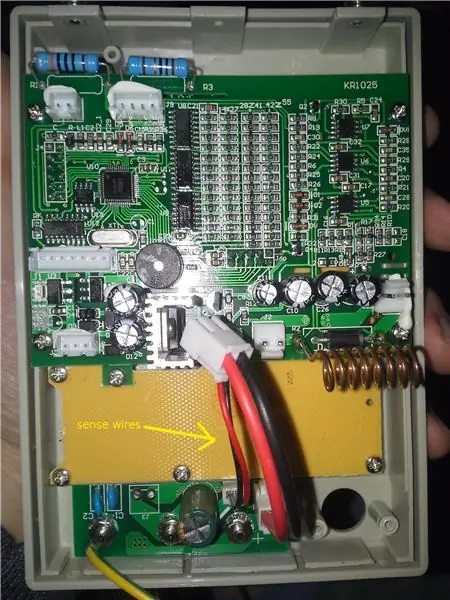
Jeg vil ikke være for omfattende i dette trinnet (skruer er i åpenbare posisjoner).
- Koble fra alle ledningene til bordkontaktene på frontpanelet
- Finn sensortrådene, er det tynne paret ledninger som går fra port til hovedkort, som vist på bildet
- Skjær sanseparet i midten. Ikke gå gjennom noen del av det
- Skru av og fjern den grønne hovedkortet
- Skru av og fjern LCD -kretskortet
- Fjern eventuelt den gule PCBen og den optiske PCB -koder (jeg foreslår den for å unngå å skade den under boring). Vær oppmerksom på at dreieknappen er lett å ta av, bare dra i den, ikke vær redd for at du ikke vil skade den.
Trinn 3: Bor hull for bryter og USB -port
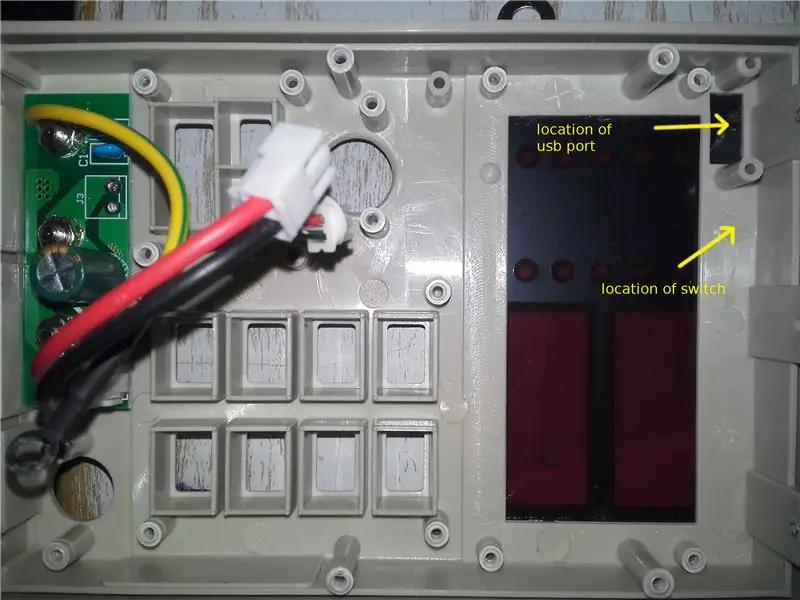

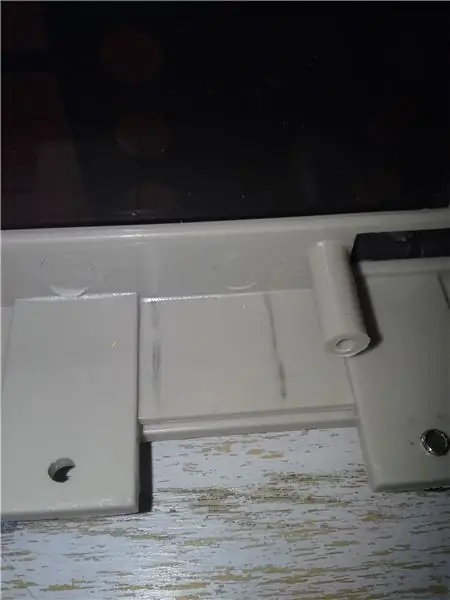
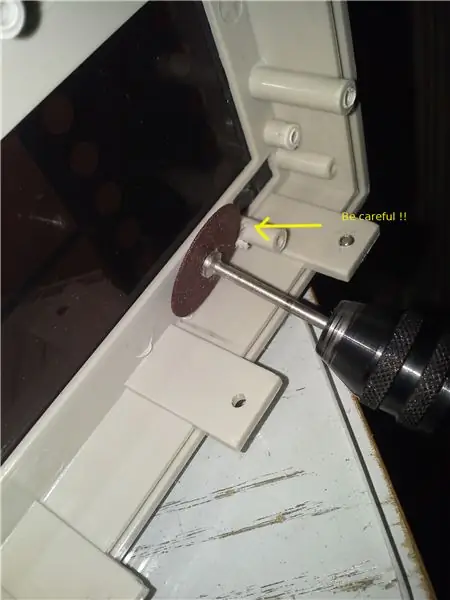
-
Hvis du har fjernet det beskyttende laget av lcd -panelet, er det nå en god tid å lage en beskyttelsesmaske for skjermen og sette på tape
- Når du ser på bildet, finn stedene der usb -porten og bryteren vil bli plassert
-
Det er ikke nok plass mellom toppen av frontpanelet og hovedkortet på brettet. Så for å få plass til bryteren må vi kutte litt på innsiden av panelet.
- Med en bryter for hånden gjør du på panelet der du skal klippe. Presisjon er ikke viktig. Alt vi trenger er å få nok plass til at bryteren kan passe inn.
- Med et roterende verktøy kutter du horisontale linjer fra indre til ytre overflate. Roterende verktøy vil kanskje skyve deg mot skruestangen. Vær forsiktig og ikke kutt den som meg. Skrap bitene ut av panelet
- Sjekk med LCD -kortet på om bryteren passer. Vær oppmerksom på at du må opprettholde gapet mellom ytre og indre ramme for at den ytre metallboksen skal passe inn igjen når du monterer enheten
- Merk posisjonen der du vil lage hullet for bryteren. Denne gangen må du være presis. Senteret av hullet må være halv høyde på bryteren under infraoverflaten på den indre rammen (som nå mangler). Jeg foreslår at du gjør disse målingene (jeg beholdt dem ikke for å gi deg lett). Bryterens høyde, gaphøyde og tykkelsen på den indre og ytre rammen.
- Bor et hull. Jeg brukte mitt roterende verktøy til dette formålet montert på et DIY borestativ. Mitt roterende verktøy kan ikke være vert for tykkere borekroner, så jeg måtte rute det litt inne i hullet for å forstørre det. Du kan bruke det borverktøyet du har tilgjengelig, eller smelte et hull med loddejernet ditt. Du kan gjøre hullet litt større, slik at du har friheten til å bevege deg litt rundt bryteren for å sentrere det perfekt
-
Gjør plass til usb -porten
- Som du kan se er plasseringen for usb -porten ideell fordi den hvite plasten allerede er kuttet, slik at boringen eller smeltingen blir lettere, og det er også to poler på hver side som vi bruker dem til å sikre usb -porten på plass
- Lag ekstra maskering med to stykker tape før du borer eller kutter
- Hvis du bruker et boreverktøy, borer du flere hull inne i det svarte området for å få en grov åpning.
- Glatt kantene med en presisjonskniv
Trinn 4: Lag ledninger
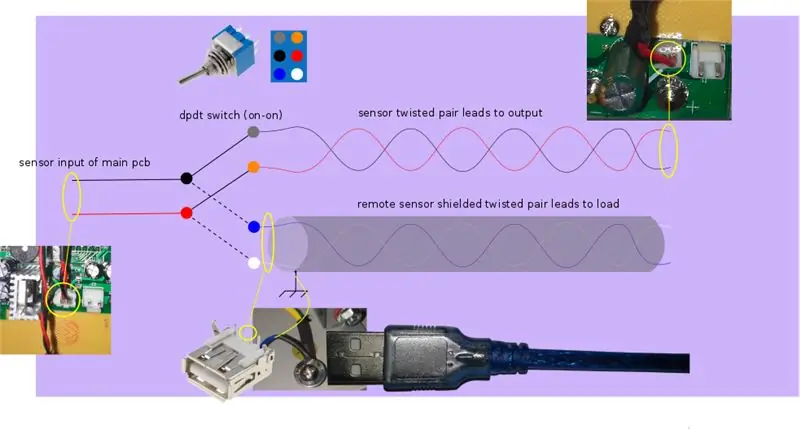


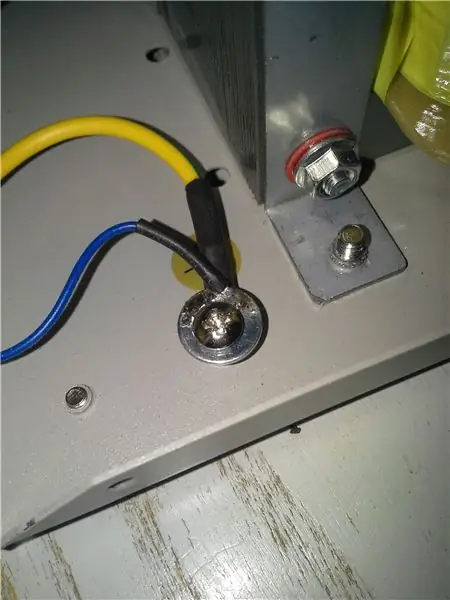
Kretsen vil være den som vises i det første bildet. Det er den superfylte collageskissen av det jeg beskriver her.
Det er lettere å kutte passende lengde på ledninger og lodde dem først på bryteren.
Når bryteren er opp, velger du det eksterne sanseparet, og når bryteren er nede, velger du det lokale sanseparet. Av den grunn vil det lokale paret bli koblet til de øvre bryterterminalene og det eksterne paret vil bli koblet til de nederste terminalene (revers).
- Det du trenger er omtrent 17 cm rød og svart ledning for det lokale paret. Så lodd dette paret på toppen av bryteren.
- På sin side bruker du ca 8 cm rød og svart ledning for paret som går til korad pcb og lodder det igjen i bryterens midtre terminaler.
- For å fullføre tilkoblingen, bruk ca 5 cm blå og hvit ledning (eller hvilken farge du foretrekker) for paret som vil koble til usb -kontakten og lodde den på de nederste terminalene på bryteren
- Vri alle trådparene litt. På den måten vil du ha økt støyimmunitet
- Når du er ferdig, skal bryteren sammen med ledningene se ut som på bildet
- Koble fra den opprinnelige øvre halvdelen av sense -paret, vri det i motsatt retning som du gjorde før og lodd det med bryterens midterste par. Kabelstrammere brukes til å motvirke avvikling under lodding
- Ta en vaskemaskin eller en mer passende jordterminal og lodd den på en jordledning (jeg brukte samme blå ledning som før) med en lengde på ca 18 cm. Sluttresultatet av skrudd jordkabel skal se ut som på det siste bildet
Trinn 5: Lag PCB -kortet som holder USB -kontakten




Klipp et fr4 -brett til disse dimensjonene (skrives snart). Bor to hull med et 4 mm bor i begge retninger. Jeg kan ikke huske den nøyaktige plasseringen av skruehull. (Min første instruks! Beklager)
Merk den nøyaktige posisjonen der du skal lodde usb -porten om bord på følgende måte:
- Plasser usb -porten i hullet
- Koble en flash -stasjon eller en usb -kabel fra utsiden av panelet for å håndtere porten
- Skru på høyre side av brettet, og la det stå i en rotert posisjon, slik at du har tilgang til undersiden
- Legg en bønne varmt lim på baksiden av usb -porten i nærheten av pinnene (lim beskytter også pinner under lodding)
- Roter brettet umiddelbart for å justere det venstre hullet med venstre skruestang og bruk flash -stasjonen som håndtak, trykk mot brettet og gjør raske små bevegelser for å justere usb -porten slik du ønsker.
- La limet bli kaldt, skru av brettet og løft det bak panelet
- Sikre havneposisjonen om bord med et gummibånd. (Under lodding vil varmt lim smelte, og hvis det ikke er fast, vil usb -kontakten bli feiljustert)
- Lodd USB -kontakten på kortet.
- På dette tidspunktet må du kontrollere at ved hjelp av kontinuitetstest er det ingen kortslutninger mellom usb -pinner og jord (ytre overflate på usb -kontakten). Bruk i så fall en annen usb -kontakt
Trinn 6: Gjør resten av loddede tilkoblinger og sett sammen igjen
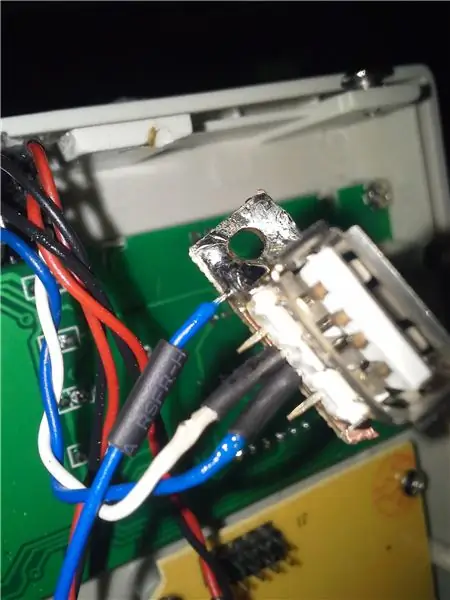

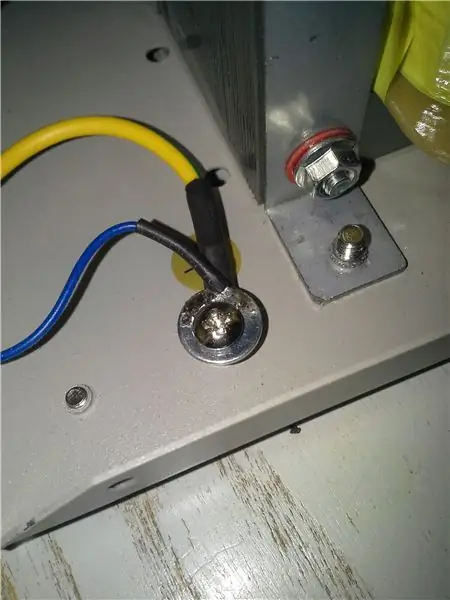
- Lodd den blå (-) ledningen (ikke jordet) til den andre pinnen på usb-kontakten (slik du ser den bakfra
- Lodd den hvite (+) ledningen til den tredje pinnen i usb -kontakten
- Lodd den andre siden av jordledningen om bord
- Lodd den andre enden av den lokale sensoren til det nederste paret med den originale sensorkabelen
- Sett tilbake og skru på LCD -kortet
- Sett tilbake og skru det gule kretskortet og dreibordet med knotten
- Sett bryteren i hullet og skru den
- Sett USB -kortet på plass og bruk to selvskruende skruer for å skru det (jeg lånte to av dem fra hovedkortet, ikke si det til noen)
- Sett tilbake og skru på det grønne hovedkortet
- Sett alt sammen igjen. Ikke glem å skru den nye jordledningen sammen med den gamle
Trinn 7: Lag en fjernkabel

For fjernfølelseskabel kan du bruke en allestedsnærværende usb2.0 -kabel. De fleste av dem kommer med et skjold og har et vridd par.
- Klipp den ene enden av kabelen omtrent i ønsket ende
- Det vridde paret involverer ikke de tykkere røde og svarte ledningene (som ikke er vridd). I mitt tilfelle består det tvunnede paret av en grønn (+) og en hvit (-) ledning.
- Lodd på de snoede parene de ønskede kontaktene (jeg foretrekker krokodiller i så fall)
Du kan lage billig flere sansekabler ved å gjenopplive ubrukte usb -kabler eller kjøpe nye
Trinn 8: Nyt funksjonen for ekstern registrering


Mer enn nok sagt, bare nyt bildene
Merk: Siden jeg fikk problemer med dette prosjektet, endret jeg også utgangen til en blå. Men det er en annen historie.
Anbefalt:
ESP8266 - Hage vanning med timer og fjernkontroll via Internett / ESP8266: 7 trinn (med bilder)

ESP8266 - Hage vanning med timer og fjernkontroll via internett / ESP8266: ESP8266 - vanning fjernstyrt og med timing for grønnsakshager, blomsterhager og plener. Den bruker ESP-8266-kretsen og en hydraulisk / elektrisk ventil for mating av vanning. Fordeler: Lave kostnader (~ 30,00 dollar) hurtig tilgang Kommandoer over
DIY RGB-LED Glow Poi med fjernkontroll: 14 trinn (med bilder)

DIY RGB-LED Glow Poi med fjernkontroll: Introduksjon Hei alle sammen! Dette er min første guide og (forhåpentligvis) den første i en serie guider på min søken etter å lage et åpen kildekode RGB-LED visuelt poi. For å holde det enkelt først, kommer dette til å resultere i en enkel led-poi med fjernkontroll
IRduino: Arduino fjernkontroll - etterlign en tapt fjernkontroll: 6 trinn

IRduino: Arduino fjernkontroll - Imitate a Lost Remote: Hvis du noen gang har mistet fjernkontrollen for TV -en eller DVD -spilleren, vet du hvor frustrerende det er å måtte gå til, finne og bruke knappene på selve enheten. Noen ganger tilbyr disse knappene ikke engang den samme funksjonaliteten som fjernkontrollen. Motta
Raspberry Pi Slå på/av med hvilken som helst fjernkontroll: 3 trinn (med bilder)

Raspberry Pi Slå av/på med hvilken som helst fjernkontroll: Kontrollere strøm til Raspberry Pi med en IR -fjernkontroll
Hvordan kontrollere husholdningsapparater med TV -fjernkontroll med timerfunksjon: 7 trinn (med bilder)

Slik kontrollerer du husholdningsapparater med TV -fjernkontroll med timerfunksjon: Selv etter 25 år med introduksjon til forbrukermarkedet, er infrarød kommunikasjon fortsatt veldig relevant de siste dagene. Enten det er din 55 tommers 4K -TV eller billydsystemet ditt, trenger alt en IR -fjernkontroll for å svare på vår
